Ζεστό

AnyRec Screen Recorder
Στιγμιότυπο οθόνης Tinder και εγγραφή συνομιλιών βίντεο/ήχου.
Ασφαλής λήψη
Το Tinder ειδοποιεί τα στιγμιότυπα οθόνης για τον αγώνα; Γεγονότα πριν μοιραστείτε τη συντριβή σας
Το Tinder είναι το μέρος για να αναζητήσετε ένα ραντεβού, αλλά μερικές φορές, υπάρχουν διασκεδαστικά πράγματα που μπορείτε να βρείτε και εδώ. Για οποιονδήποτε λόγο έχετε, πρέπει να πάρετε ένα Στιγμιότυπο οθόνης Tinder και μοιραστείτε το με τους φίλους σας. Είναι όμως δυνατόν να τραβήξετε ένα στιγμιότυπο οθόνης χωρίς να ειδοποιήσετε τον χρήστη; Ή μήπως το σύστημα εφαρμογών ειδοποιεί τους χρήστες όταν καταγράφετε τα προφίλ τους; Με όλες αυτές τις ερωτήσεις στο μυαλό σας, αυτή η ανάρτηση θα σας δώσει μια απάντηση και μια λύση για να τραβήξετε ένα στιγμιότυπο οθόνης στην εφαρμογή γνωριμιών Tinder.
Λίστα οδηγών
Μέρος 1: Το Tinder ειδοποιεί στιγμιότυπα οθόνης αυτού του αγώνα Μέρος 2: Πώς να τραβήξετε ένα στιγμιότυπο οθόνης στο Tinder (προφίλ και συνομιλία) Μέρος 3: Ασφαλής τρόπος κοινής χρήσης στιγμιότυπων οθόνης του Tinder μεταξύ υπολογιστών και τηλεφώνων Μέρος 4: Συχνές ερωτήσεις σχετικά με τα στιγμιότυπα οθόνης του TinderΜέρος 1: Το Tinder ειδοποιεί στιγμιότυπα οθόνης αυτού του αγώνα
Η απλή απάντηση είναι Οχι. Το Tinder δεν διαθέτει αλγόριθμο για να ειδοποιεί άλλους χρήστες όταν τραβάτε ένα στιγμιότυπο οθόνης του προφίλ τους στο Tinder. Ακόμα κι αν καταγράψετε ένα ενδιαφέρον προφίλ στην ενότητα Αυτό το ταίριασμα, η εφαρμογή δεν θα ειδοποιήσει ή δεν θα ειδοποιήσει το άτομο. Το Tinder επιτρέπει στους χρήστες να τραβούν ελεύθερα στιγμιότυπα οθόνης εντός της πλατφόρμας, σε αντίθεση με άλλες δημοφιλείς εφαρμογές όπως το Snapchat, που ειδοποιούν άλλους.
Η εκμάθηση της αλήθειας σχετικά με τη λήψη στιγμιότυπων οθόνης του Tinder σας δίνει έναν αναστεναγμό ανακούφισης. Τώρα, πώς καταγράφετε το προφίλ Tinder που σας ενδιαφέρει; Διαβάστε περαιτέρω για να δείτε τις λύσεις εάν χρησιμοποιείτε iPhone 16/15, Android 14/13, Windows 11/10 και macOS 15.
Μέρος 2: Πώς να τραβήξετε ένα στιγμιότυπο οθόνης στο Tinder (προφίλ και συνομιλία)
Αυτό το μέρος δείχνει τον καλύτερο τρόπο λήψης στιγμιότυπου οθόνης Tinder σε κινητές συσκευές και υπολογιστές. Εάν είστε νέος στην εφαρμογή γνωριμιών, αυτή η οδηγία θα σας βοηθήσει να μάθετε πώς να τραβάτε στιγμιότυπα οθόνης του Tinder σε iOS, Windows, Mac και Android.
Σε iPhone:
Βήμα 1.Ανοίξτε το Tinder και μεταβείτε στο προφίλ ή τη συνομιλία που θέλετε να καταγράψετε. Εάν έχετε μια παλαιότερη έκδοση του iPhone, πατήστε παρατεταμένα τα κουμπιά "Λειτουργία" και "Αρχική σελίδα" για να τραβήξετε ένα στιγμιότυπο οθόνης.
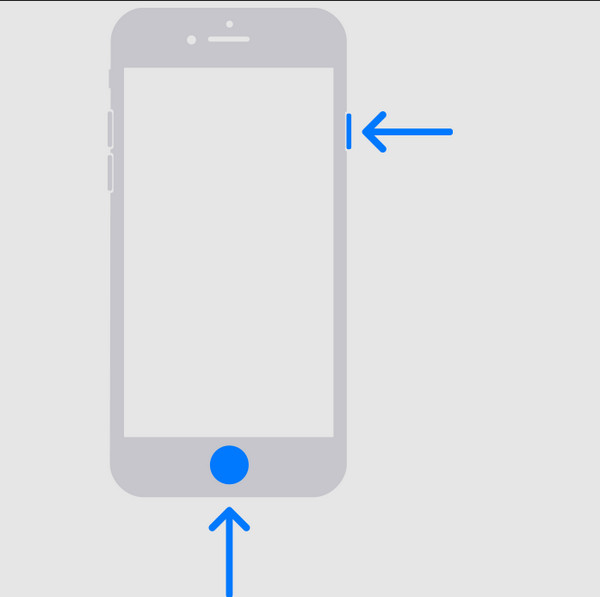
Βήμα 2.Η χρήση της πιο πρόσφατης έκδοσης iPhone 15 σημαίνει ότι δεν υπάρχει κουμπί Home. Μπορείτε να βρείτε τη λειτουργία στιγμιότυπου οθόνης ανοίγοντας τον "Πίνακα Ελέγχου". Στην επιλογή "Συσκευή", πατήστε "Στιγμιότυπο οθόνης".
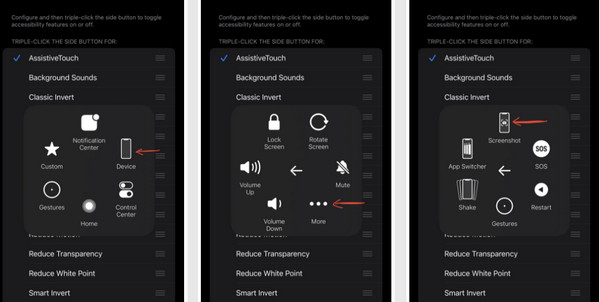
Σε Android:
Βήμα 1.Η λήψη ενός στιγμιότυπου οθόνης σε μια συσκευή Android είναι σχετικά εύκολη. Μεταβείτε στο προφίλ Tinder και πατήστε ταυτόχρονα τα κουμπιά "Down Volume" και "Power".
Βήμα 2.Πατήστε "Εικόνα" με τη μικρογραφία από το κάτω αριστερό μέρος της οθόνης σας και στείλτε το στιγμιότυπο οθόνης σε έναν φίλο.
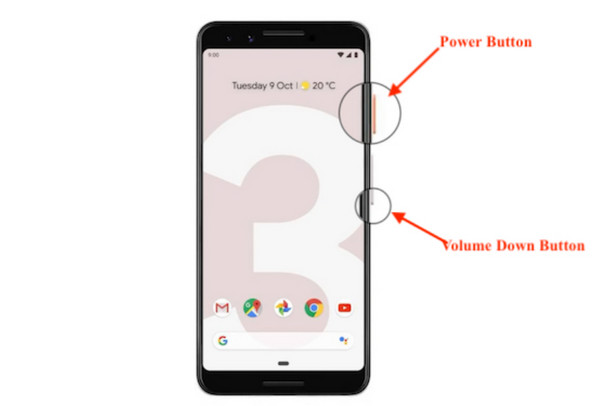
Μέρος 3: Ασφαλής τρόπος κοινής χρήσης στιγμιότυπων οθόνης του Tinder μεταξύ υπολογιστών και τηλεφώνων
Εάν είστε δύσπιστοι σχετικά με την αποστολή στιγμιότυπων οθόνης του Tinder χρησιμοποιώντας AirDrop ή Bluetooth, υπάρχουν καλύτεροι τρόποι για να μεταφέρετε ιδιωτικές φωτογραφίες σε υπολογιστή ή smartphone. Δοκιμάστε τα παρακάτω προτεινόμενα εργαλεία και ακολουθήστε την επίδειξη για να δείτε πώς να τα χρησιμοποιήσετε.
1. AnyRec PhoneMover
Αυτό το εργαλείο επιφάνειας εργασίας εξάγει αρχεία σε λίγα δευτερόλεπτα. Υποστηρίζει τη σύνδεση συσκευών όπως iPhone με Android, υπολογιστή με iPhone και με άλλον τρόπο. Το λογισμικό θα σας βοηθήσει να μεταφέρετε δεδομένα μαζικά με διαφορετικές μορφές. Αυτό σημαίνει ότι μπορείτε να μεταφέρετε στιγμιότυπα οθόνης Tinder, φωτογραφίες, βίντεο, μουσική, ακόμη και στοιχεία επικοινωνίας. Το AnyRec PhoneMover εξάγει αρχεία κρυπτογραφώντας τα για προστασία με γρήγορη ταχύτητα μεταφοράς.

Διατηρήστε την ποιότητα στιγμιότυπων οθόνης Tinder κατά τη μεταφορά.
Κατηγοριοποιήστε τα στιγμιότυπα οθόνης του Tinder για εύκολη επιλογή και αποστολή.
Μεταφέρετε μια παρτίδα στιγμιότυπων οθόνης του Tinder χωρίς περιορισμούς μεγέθους.
Έχετε έναν μετατροπέα HEIC για μετατροπή στιγμιότυπων οθόνης HEIC Tinder.
100% Secure
Βήμα 1.Κατεβάστε και εγκαταστήστε το AnyRec PhoneMover στη συσκευή σας και εκκινήστε το. Συνδέστε το smartphone σας στον υπολογιστή με συμβατό καλώδιο USB ή δίκτυο Wi-Fi.
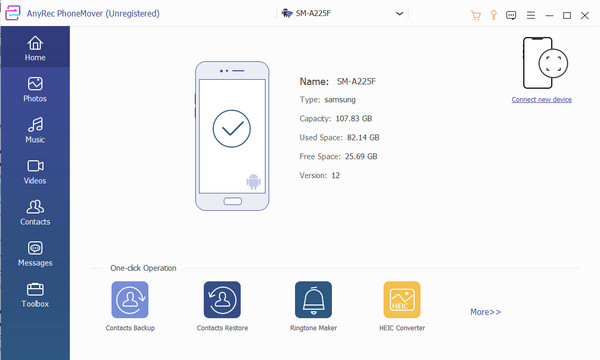
100% Secure
Βήμα 2.Μόλις το λογισμικό συνδέσει με επιτυχία τις δύο συσκευές, μεταβείτε στο μενού "Φωτογραφίες" και επιλέξτε το στιγμιότυπο οθόνης του Tinder που θέλετε να εξαγάγετε.
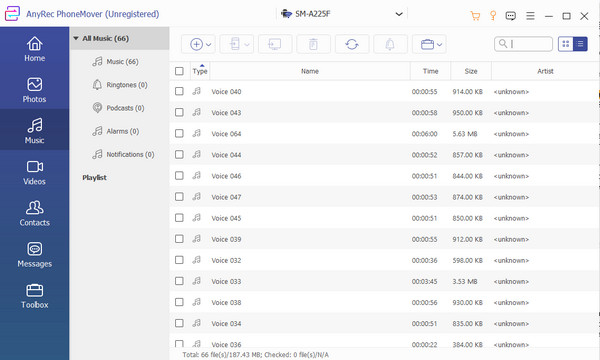
Βήμα 3.Αφού επιλέξετε τα αρχεία που θέλετε, κάντε κλικ στο κουμπί "Εξαγωγή σε υπολογιστή/τηλέφωνο" από την επάνω γραμμή εργαλείων. Το PhoneMover θα μεταφέρει τα αρχεία αμέσως.
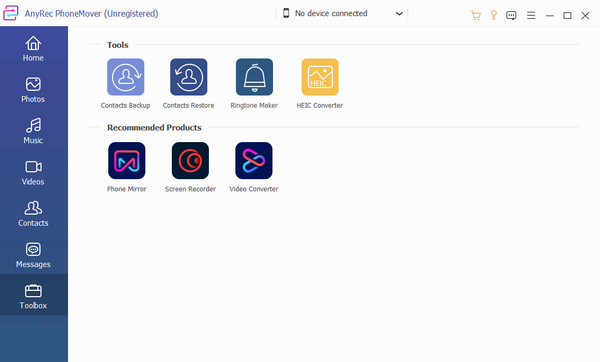
100% Secure
2. iCloud
Εάν είστε χρήστης iPhone, το iCloud μπορεί να είναι ένας από τους ασφαλέστερους τρόπους κοινής χρήσης στιγμιότυπων οθόνης του Tinder σε υπολογιστή ή κινητή συσκευή. Με τη χρήση του iCloud Link, η κοινή χρήση αρχείων πολυμέσων θα ήταν ευκολότερη. Εάν διαθέτετε iOS 18 και άλλες πιο πρόσφατες συσκευές Apple, μπορείτε να μοιραστείτε φωτογραφίες και βίντεο στην προσωπική σας βιβλιοθήκη.
Βήμα 1.Μεταβείτε στο iCloud.com και μεταβείτε στο μενού "Φωτογραφίες". Επιλέξτε τα στιγμιότυπα οθόνης που θέλετε να μοιραστείτε με άλλη συσκευή.
Βήμα 2.Πατήστε "Κοινή χρήση" και "Αντιγραφή συνδέσμου" για να λάβετε έναν σύνδεσμο κοινής χρήσης. Επικολλήστε τον σύνδεσμο κοινής χρήσης σε ένα μήνυμα συνομιλίας ή στείλτε το μέσω αλληλογραφίας.

3. Cloud Server
Ρυθμίστε έναν διακομιστή cloud για συγχρονισμό και δημιουργία αντιγράφων ασφαλείας δεδομένων από το τηλέφωνό σας στο cloud. Θα σας βοηθήσει να μοιραστείτε στιγμιότυπα οθόνης του Tinder στον φορητό υπολογιστή, τον υπολογιστή, το smartphone και άλλα. Ο αυτόματος συγχρονισμός αποφεύγει επίσης την απώλεια αρχείων πολυμέσων επειδή μπορείτε να τα προβάλετε ηλεκτρονικά. Λοιπόν, χαρακτήρες και κείμενο Tinder bios για αγόρια και κορίτσια θα μεταφερθεί ξεκάθαρα με αυτή τη μέθοδο. Για το iPhone, το iCloud θα ήταν η καλύτερη εφαρμογή για χρήση. Ενώ το Android διαθέτει Google Cloud, το οποίο μπορεί να ενεργοποιηθεί με έναν λογαριασμό Google. Διακομιστές Cloud είναι επίσης διαθέσιμοι για PC και macOS.
Μέρος 4: Συχνές ερωτήσεις σχετικά με τα στιγμιότυπα οθόνης του Tinder
-
Ποιες εφαρμογές κοινωνικών μέσων ειδοποιούν τους χρήστες μετά τη λήψη ενός στιγμιότυπου οθόνης;
Εκτός από το Snapchat, πλατφόρμες κοινωνικών μέσων όπως το Instagram και το BeReal ειδοποιούν τους χρήστες όταν καταγράφετε τα προφίλ τους. Αυτές οι εφαρμογές είναι πιο πιθανό να εστιάζουν στο απόρρητο των χρηστών, το οποίο προκαλεί ειδοποιήσεις για στιγμιότυπα οθόνης.
-
Μπορείτε να κάνετε στιγμιότυπα οθόνης προφίλ Tinder σε Αυτό το Match;
Ναί. Ενώ αναζητάτε μια κατάλληλη ημερομηνία από την ενότητα This Match, ίσως θέλετε να τραβήξετε ένα στιγμιότυπο οθόνης κάποιου στο Tinder. Μπορείτε να τραβήξετε ένα προφίλ στην εφαρμογή χωρίς να ανησυχείτε για την ειδοποίηση στιγμιότυπου οθόνης Tinder στο άτομο.
-
Πώς να τραβήξετε ένα μεγάλο στιγμιότυπο οθόνης στο Tinder;
Εάν βρίσκετε ενδιαφέρουσα την περιγραφή κάποιου, μπορείτε να την αποτυπώσετε ολόκληρη. Απλά πατήστε Μείωση έντασης και Εξουσία κουμπιά. Όταν εμφανιστεί μια γραμμή εργαλείων κάτω από την οθόνη σας, πατήστε Κάτω για να κάνετε ένα μεγάλο στιγμιότυπο οθόνης. Κάντε προεπισκόπηση της φωτογραφίας πατώντας τη μικρογραφία.
συμπέρασμα
Είναι καλό που το Tinder δεν ειδοποιεί τους ανθρώπους όταν παίρνετε ένα Στιγμιότυπο οθόνης Tinder των προφίλ τους ή των μηνυμάτων συνομιλίας. Και μπορείτε επίσης να μοιραστείτε τη φωτογραφία που τραβήξατε σε άλλες συσκευές με πολλούς τρόπους με ασφάλεια, χωρίς να ανησυχείτε για το πώς να το κάνετε καταργηθεί ο αποκλεισμός από το Tinder. Φυσικά, ορισμένα στιγμιότυπα οθόνης του Tinder μπορεί να είναι πολύ ιδιωτικά για εξαγωγή, επομένως η χρήση του AnyRec PhoneMover είναι ο μόνος τρόπος για να μεταφέρετε δεδομένα σε υπολογιστές, smartphone κ.λπ. Κάντε κλικ στο κουμπί Δωρεάν λήψη για να δοκιμάσετε τη δωρεάν έκδοση!
100% Secure
